Microsoft Excel: Легкий спосіб знайти дублікати записів
Працюючи з великими файлами Excel, люди схильні до помилок і додають у робочі аркуші повторювані записи. Ось як легко знайти дублікати записів у електронних таблицях Excel.
Примітка: Це працює, коли ви працюєте з кількома стовпцями.
Спочатку відкрийте файл Excel, який ви хочете перевірити. Потім перейдіть на вкладку Дані.

Клацніть на Додатково з параметрів Сортування та Фільтр.
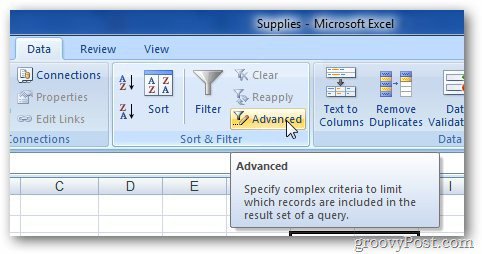
Виберіть «Копіювати в інше місце» у меню дій.
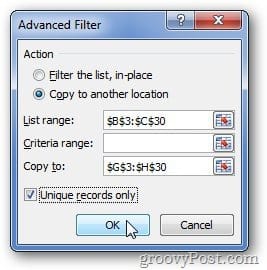
Тепер виділіть поле діапазону для вибору данихви хочете перевірити наявність дублікатів. Виберіть також область, куди потрібно вставити відфільтровані результати, встановіть прапорець Унікальні поля лише та натисніть кнопку ОК.
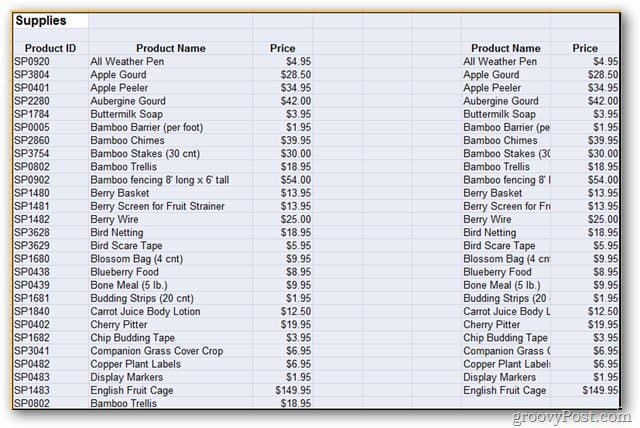
Excel відображає результат у вибраній області, виключаючи будь-який повторюваний запис. Виберіть новий аркуш або робочу книжку залежно від ваших потреб.
Процедура дещо відрізняється, коли потрібно фільтрувати один стовпець. Якщо ви використовуєте вищевказану процедуру для пошуку повторюваних записів з одного аркуша стовпця, ви отримаєте таку помилку.
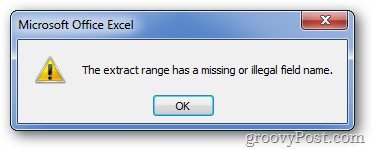
Щоб знайти повторювані записи з одного стовпця, використовуйте функцію умовного форматування в Excel. Перейдіть на вкладку Домашня сторінка та виберіть Умовне форматування.
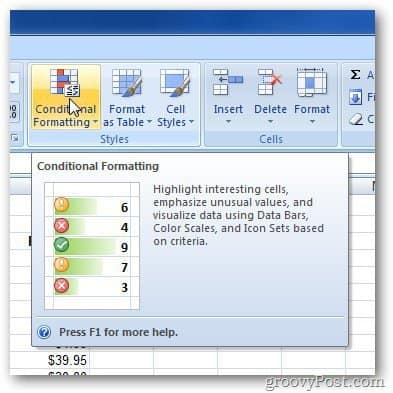
Розгорніть меню умовного форматування та перейдіть до Виділіть правила комірок >> Дублювання значень.
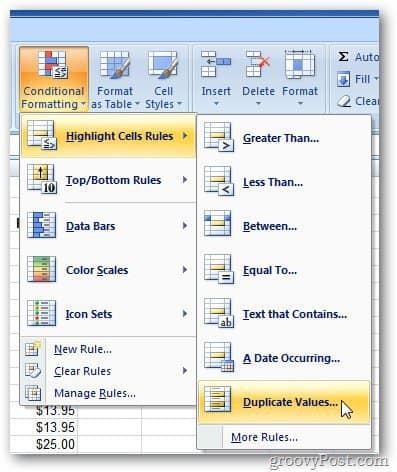
З'являється поле «Дублюючі значення». Змінити форматування повторюваних записів. Наприклад, я вибрав, щоб заповнити дублікати записів червоним фоном і кольором. Після завершення натисніть кнопку ОК.
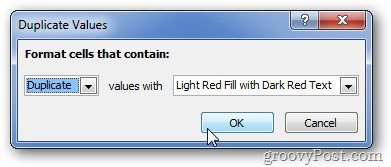
Він виділить повторювані записи у вибраному кольорі. Це робить їх легше відрізнити від інших полів.
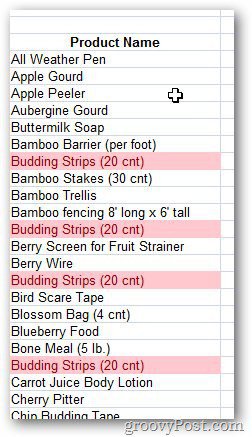
Якщо у вас є велика електронна таблиця Excel і ви хочете легко знайти дублікати записів, цей метод простий і простий у використанні. Не потрібен плагін сторонніх розробників.










Залишити коментар